利用可能リージョン:
はじめに
MailChimp連携をCliqにインストールすることで、サイト訪問者を追跡・リターゲティングし、マーケティングの視野を広げることができます。以下の手順に従って拡張機能をインストールしてください。
1. 画面上部の棒グラフにある拡張機能アイコンをクリックし、続いてマーケットプレイスを選択します。
2. Zoho MarketplaceでMailChimpを検索し、[Install]ボタンをクリックします。
3. サービス規約およびプライバシーポリシーに同意し、[Install]をクリックしてください。
MailChimp拡張機能は、組織全体またはCliq内の特定のチーム向けに設定できます。
組織全体
このオプションを選択すると、組織全体に拡張機能をインストールできます。
特定のチームのみ
このオプションを選択すると、Cliq内の特定のチームに拡張機能をインストールできます。
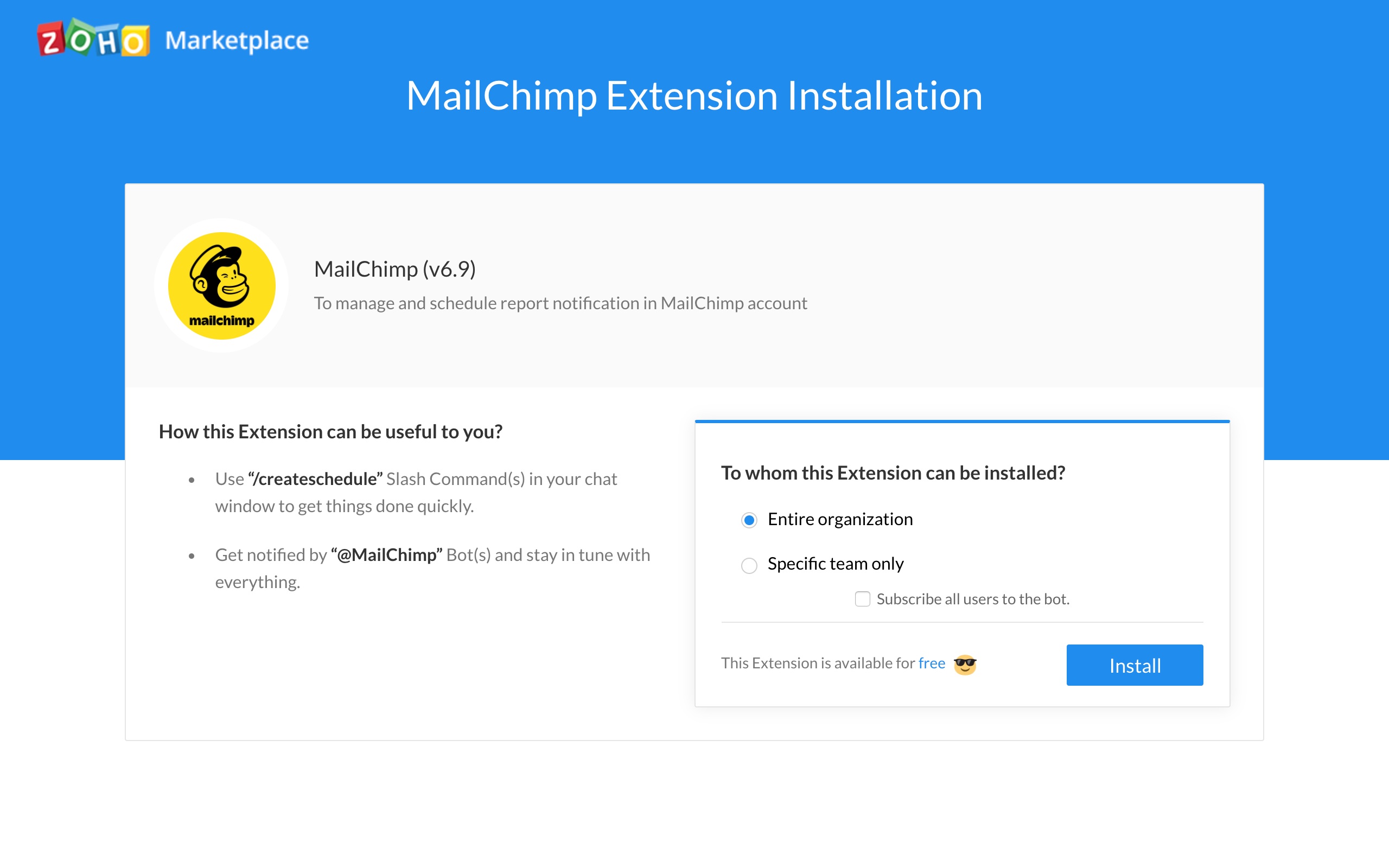
MailChimp ボットでワンクリックでオーディエンスを作成
マーケットプレイスからこの拡張機能をインストールすると(管理者としてインストールした場合のみ)、ボットの利便性について通知されます。
この拡張機能がインストールされた組織のメンバーである場合、ボットを最適に活用するためにサブスクリプション管理を行ってください。サブスクリプション管理の手順は以下の通りです。
1. 左側のパネルにある+(クイックプラス)アイコンをBotsの横でクリックします。
2. MailChimpボットを探し、カーソルを合わせてサブスクリプション管理ボタンをクリックします。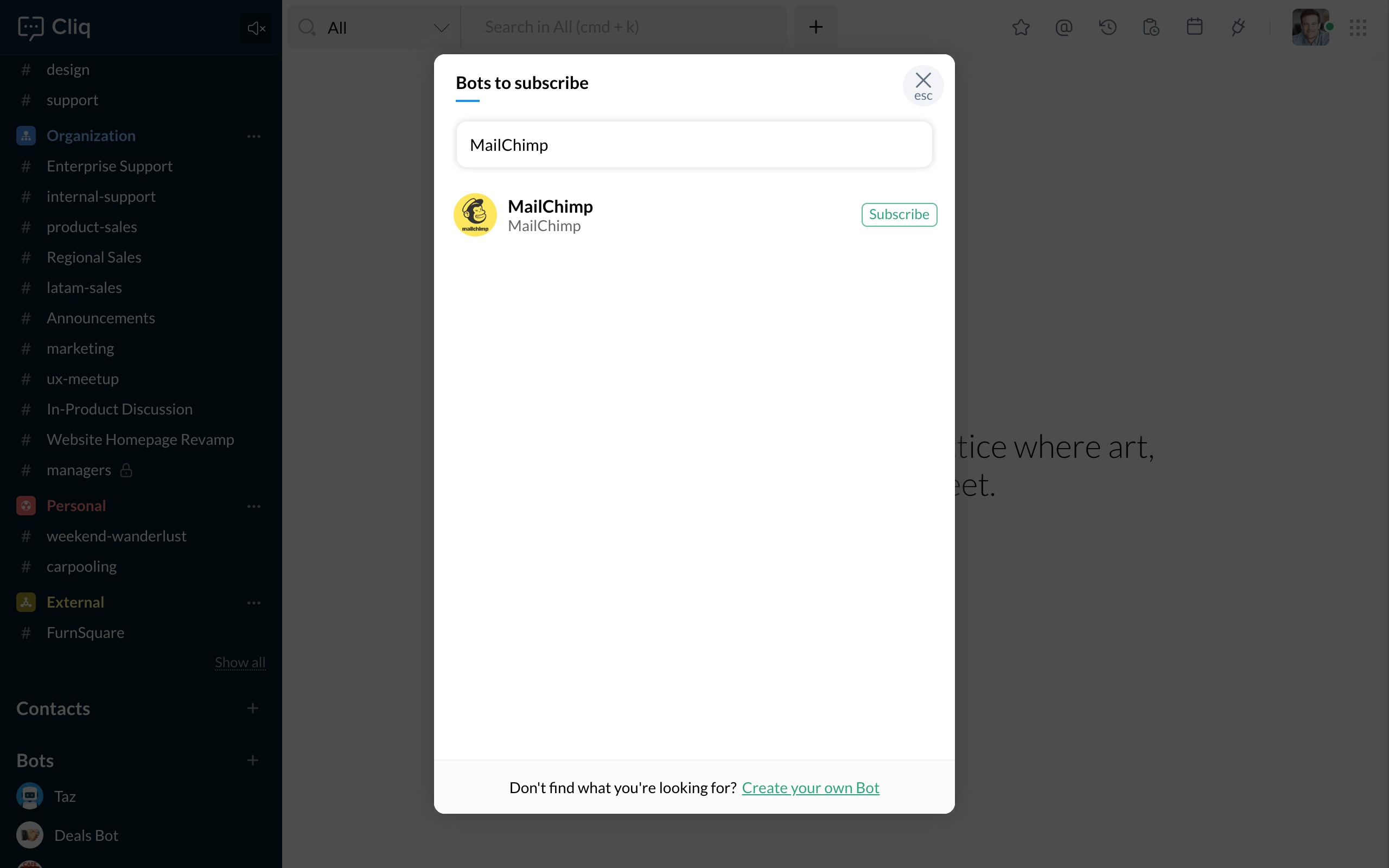
はじめにの前に..
以下の手順に従って MailChimp アカウントを設定してください。
1. MailChimp アカウントの設定で最初の手順は、データセンターを入力することです。
2. データセンターを取得するには、MailChimp アカウントにログインします。URL(https://us4。admin。mailchimp。com/)に表示されている us4 がデータセンターです。
3. データセンターを取得したら、次の手順は APIキーを生成することです。
4. APIキーを生成するには、下記の手順に従ってください。
MailChimp アカウントで、
- プロフィール画像をクリックし、「アカウント」を選択します。
- 次に、「Extras」タブをクリックし、「API keys」を選択します。
- 最後に、「作成 A キー」をクリックして APIキーを生成します。
5. データセンターとAPIキーの取得が完了したら、アカウント設定の際にそれぞれ指定してください。
ボットのメニュー操作を使ってメールキャンペーンのパフォーマンスや傾向を外出先でも確認
成長を続ける法人にとって、効果的なマーケティング判断は非常に重要です。MailChimp連携のボット処理一覧を活用し、今すぐスマートなマーケティングを始めましょう。
ボットメニューで利用できる主な処理は以下の通りです。
1. Automations
2. Campaigns
3. レポート
4. スケジュール処理
Automations
ボットのメニュー操作「Automations」から、連絡先に自動で情報提供・報酬付与・エンゲージメントを行うメールの一覧を表示できます。
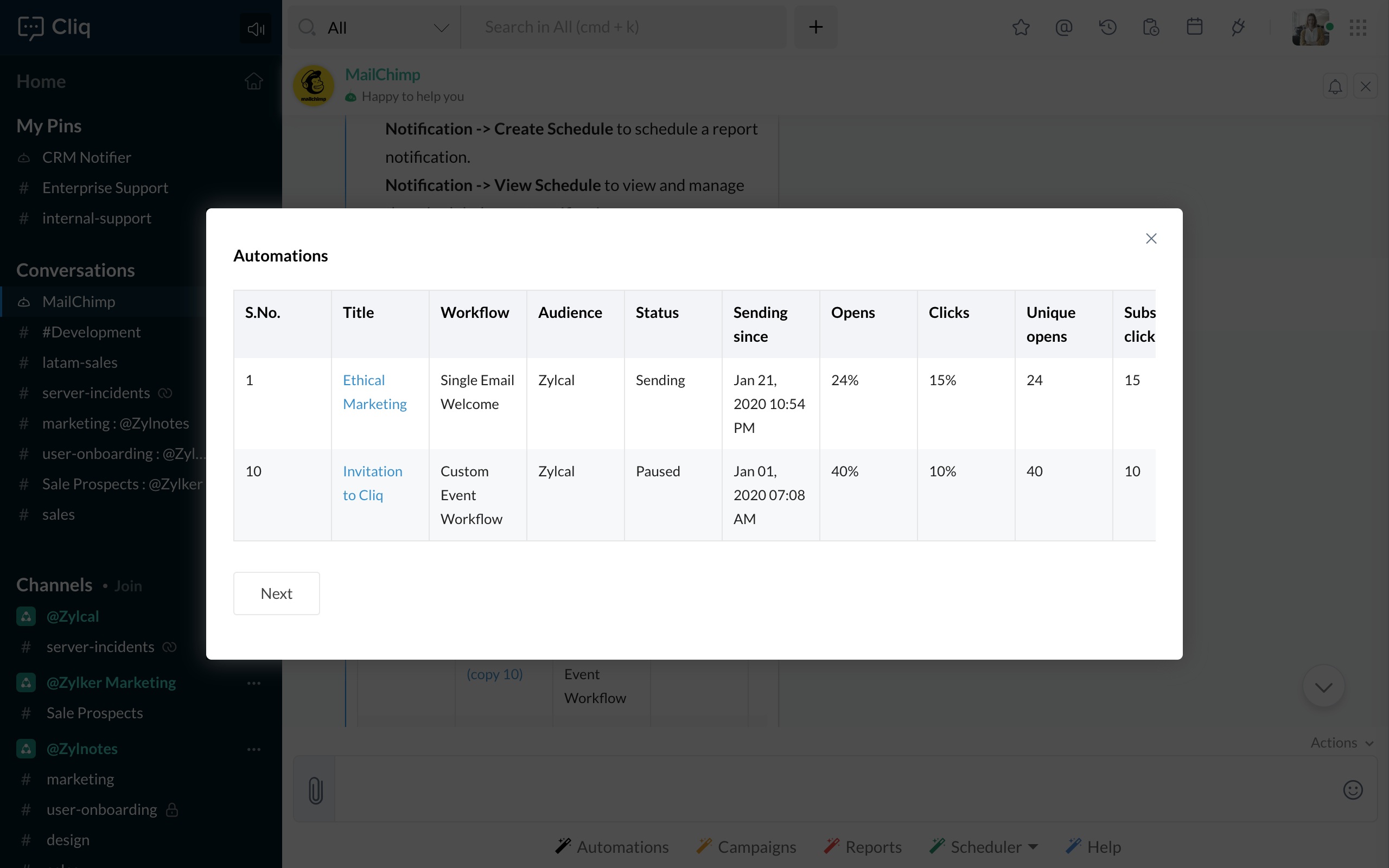
Campaigns
ボットのメニュー操作「Campaigns」から、顧客に送信されたすべてのメールキャンペーンを一覧で確認できます。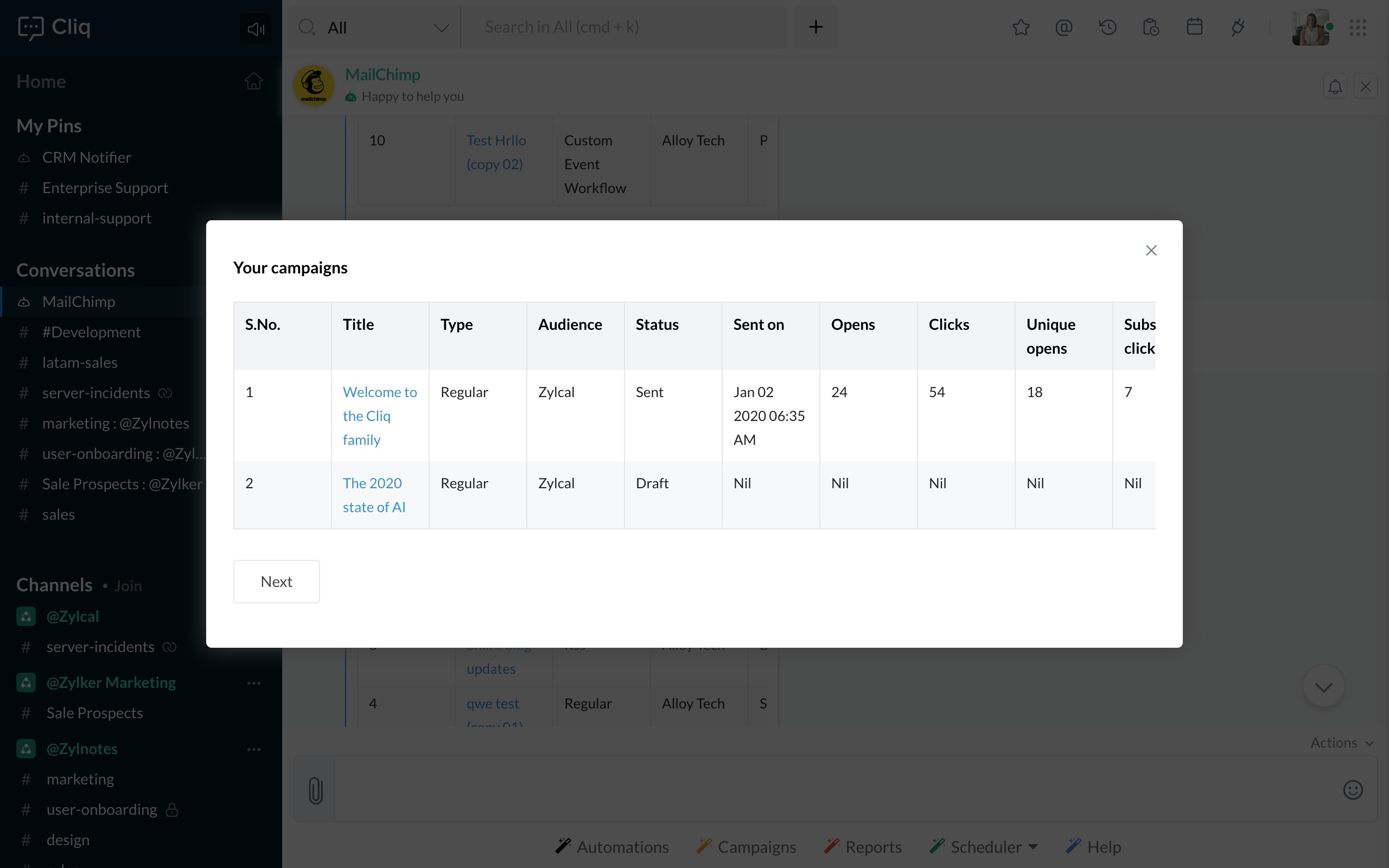
レポート
送信済みメールキャンペーンの分析を行うには、ボットのメニュー操作「レポート」をクリックしてください。
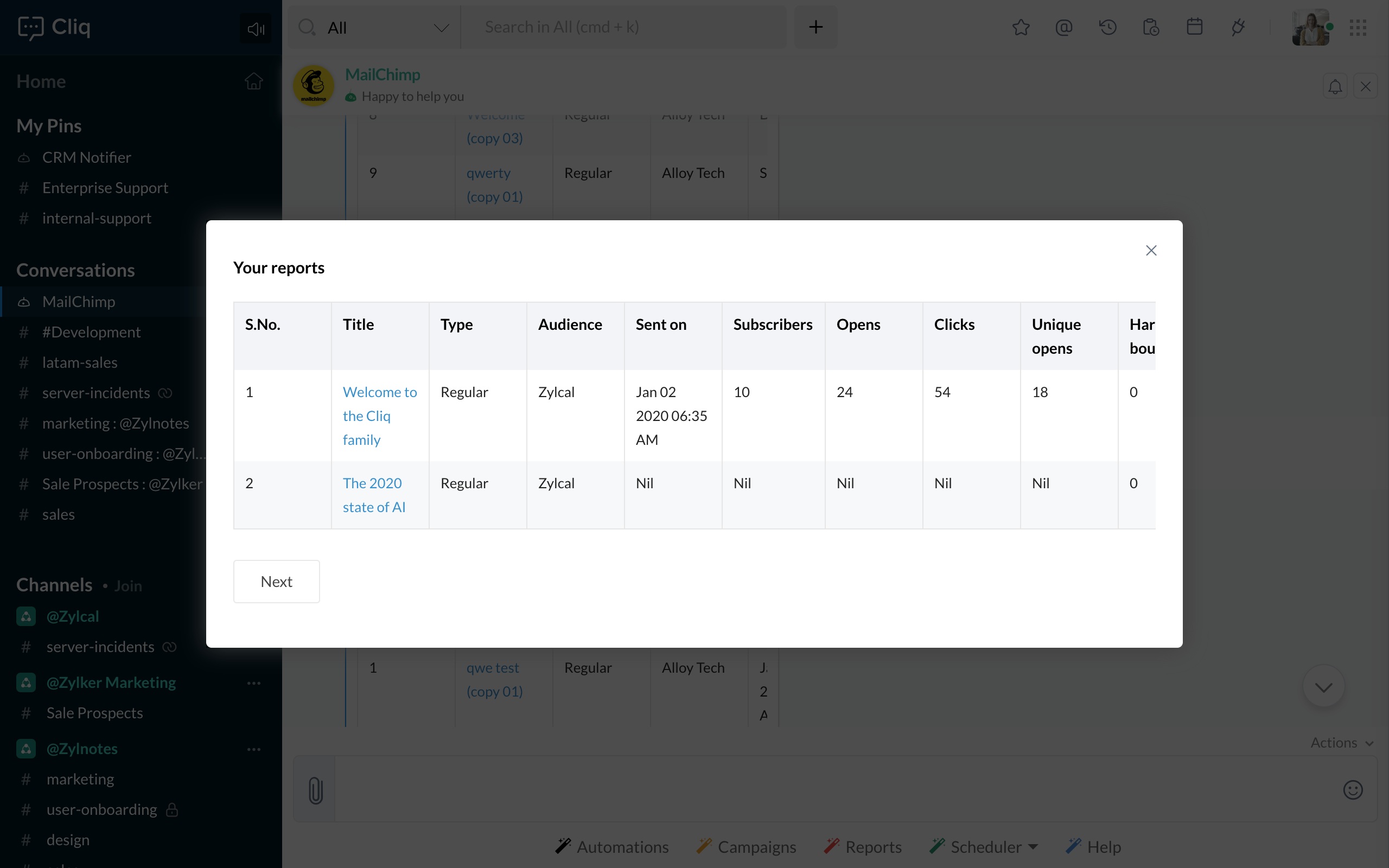
スケジュール処理
専用のCliqチャンネルで、ボットのサブ操作作成によってもたらされるレポートの通知を受け取ることができます。
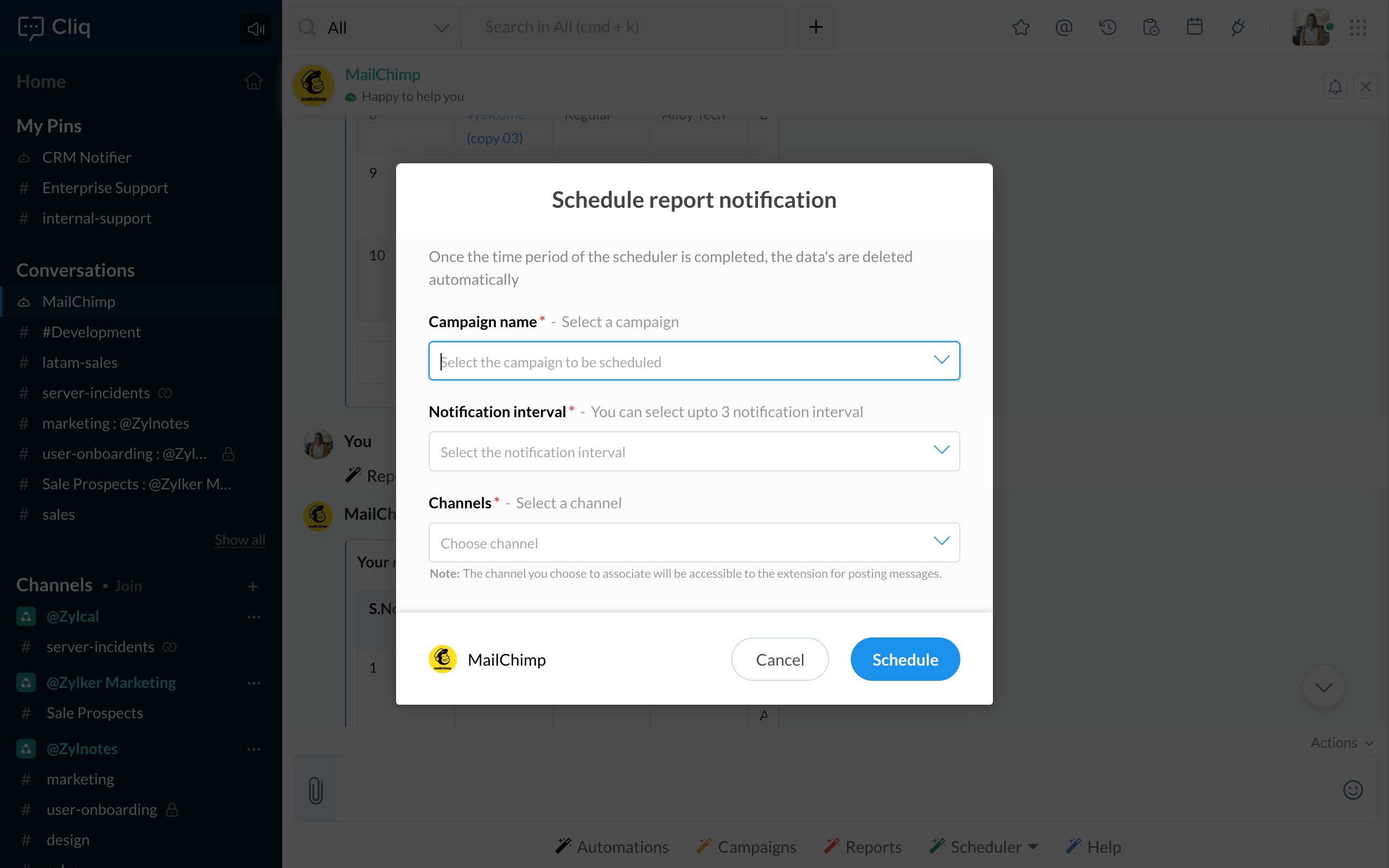
また、ボットのサブ操作表示するでスケジュールされた通知レポートの一覧も確認できます。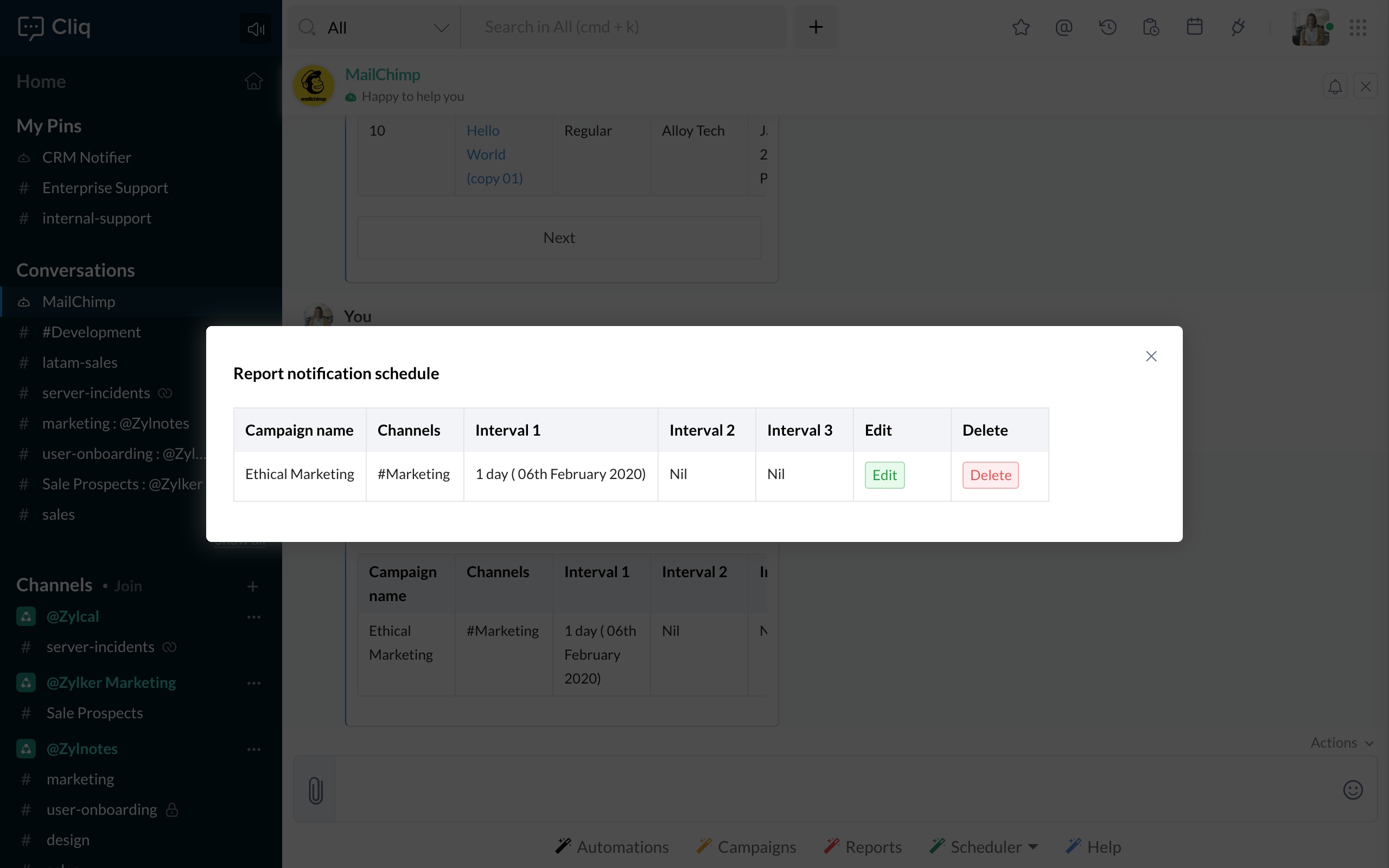
インストール
MailChimp連携がCliq内でどのように機能するかご理解いただけたら、すぐにインストールして、組織や特定のチームでより効果的・迅速にマーケティングを行いましょう。
下記のインストールボタンをクリックして、この拡張機能をインストールしてください。




















